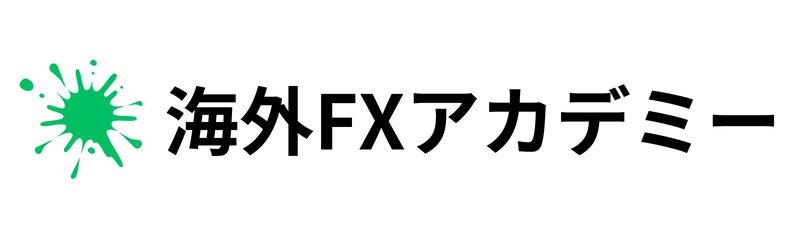サーバー名ってどこで確認できるの?
XMTradingで取引を始めたばかりの方はサーバー情報の確認方法について不安を感じている場合が多いでしょう。
サーバーとはMT4/MT5で取引する際に自分の口座が割り振られている場所と考えてください。



サーバー名の確認方法は3つあるよ
- アカウントの口座詳細で確認
- 口座開設時のメールで確認
- XMサポートへの連絡で確認
今回はサーバー名の確認方法やそのサーバー名を利用する場所について確認していきましょう。
XMTradingのサーバー名の注意点


MT5のサーバー名が見つからない
サーバー名がMT4/MT5上で表示されないことは基本的にありません。スペルミスなどの間違いがない限りは問題なく表示されます。



MT5ではちょっとわかりにくいから注意してね
MT5のサーバーではデフォルトで【XMTrading-MT5 3】が設定されています。



じゃあ他のサーバーはどうやって選ぶの?
ログイン情報を入力する画面から【XMTrading-MT5】【XMTrading-MT5 2】を選択することができます。
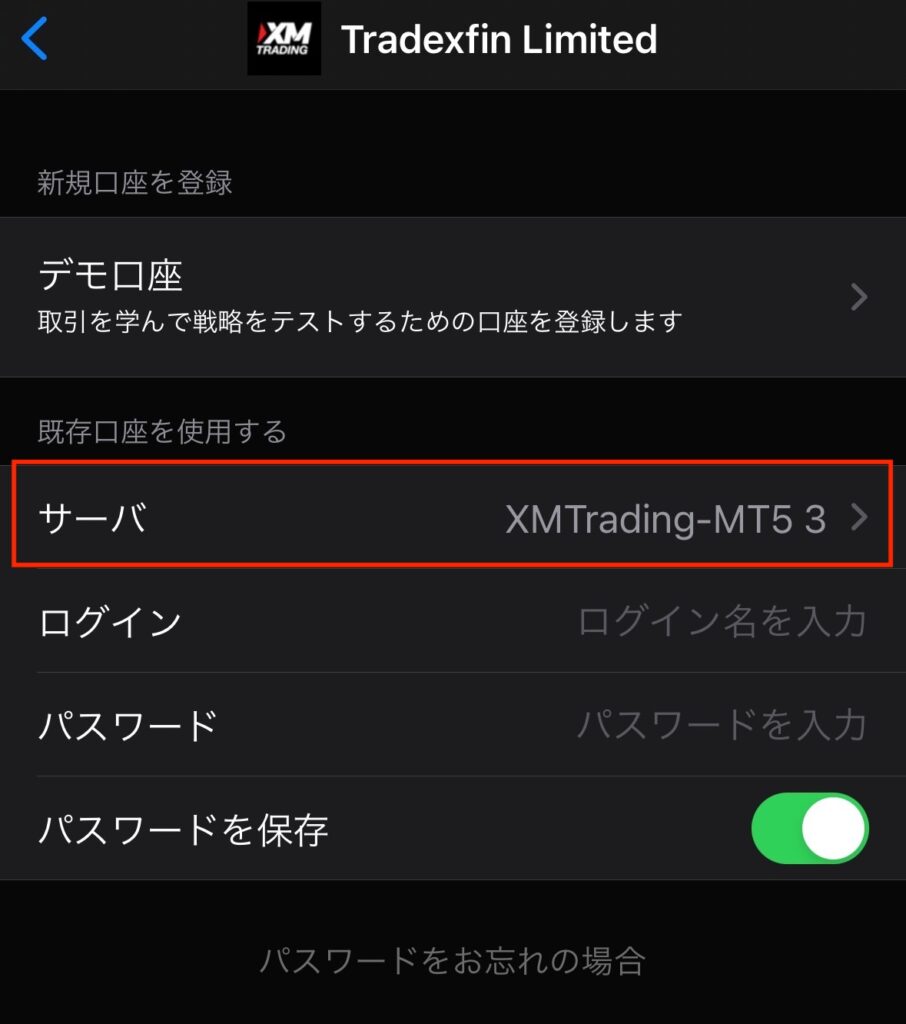
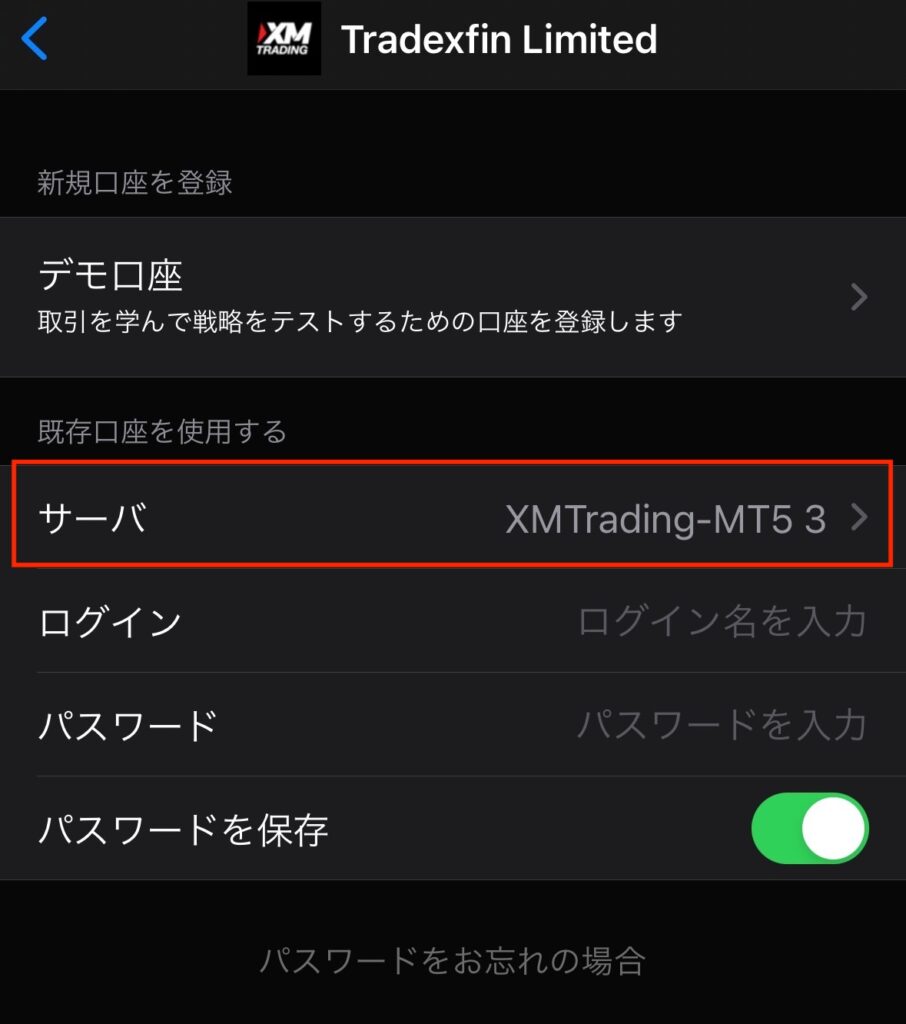
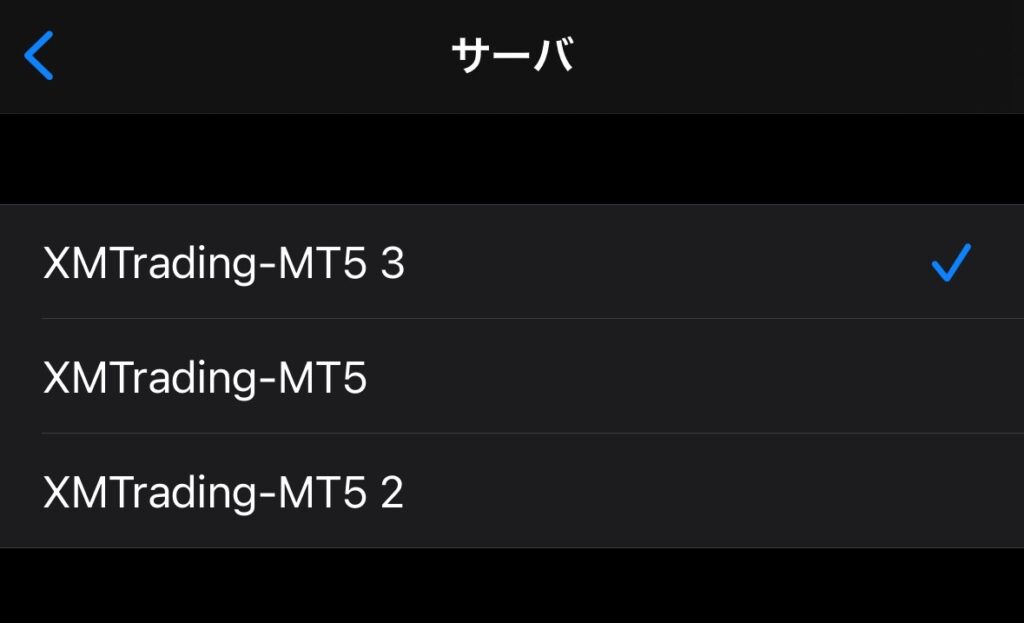
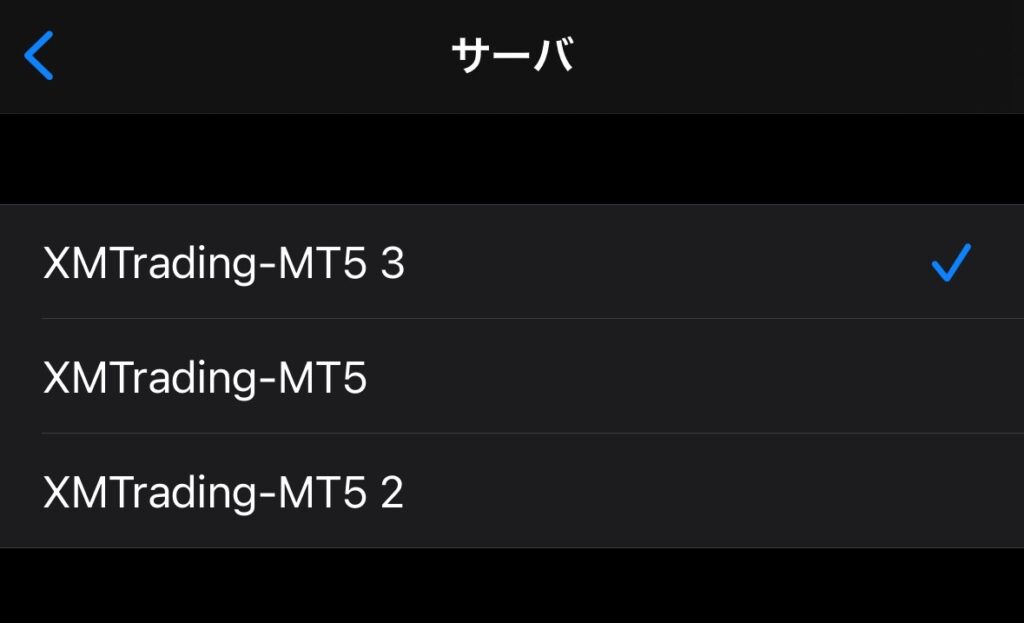
- サーバーをタップ
- 表示されたサーバー名を選択
サーバーの変更はできない
XMではユーザー自身がサーバーを変更することはできません。



XM側がサーバーを変更することはあるよ
サーバーの不具合などの影響で利用が困難になった際にサーバーを変更する形で解決することが稀にあります。といっても、あまりこういったことは起こらないため「そういう事もあるんだな」程度に覚えておいてください。
XM側でサーバーの変更を行う場合は事前に変更に関するメールが送られてきます。XMから送られてくるメールは定期的に確認しておいた方がいいでしょう。
\12月限定クリスマスプロモ開催中/
XMTradingのサーバーの場所


MT4のサーバー
MT4アプリを起動し【設定】→【新規口座】を選択します。
画像のように表示されるので【既存のアカウントにログイン】を選択しましょう。
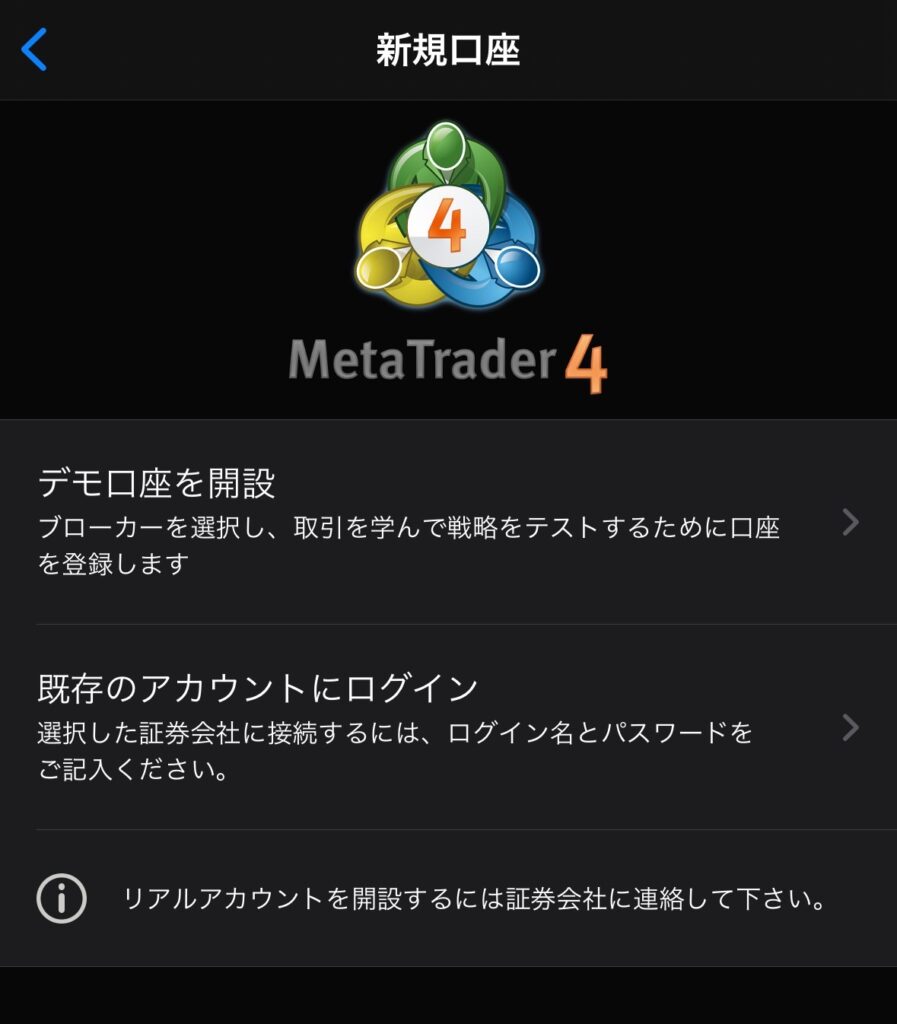
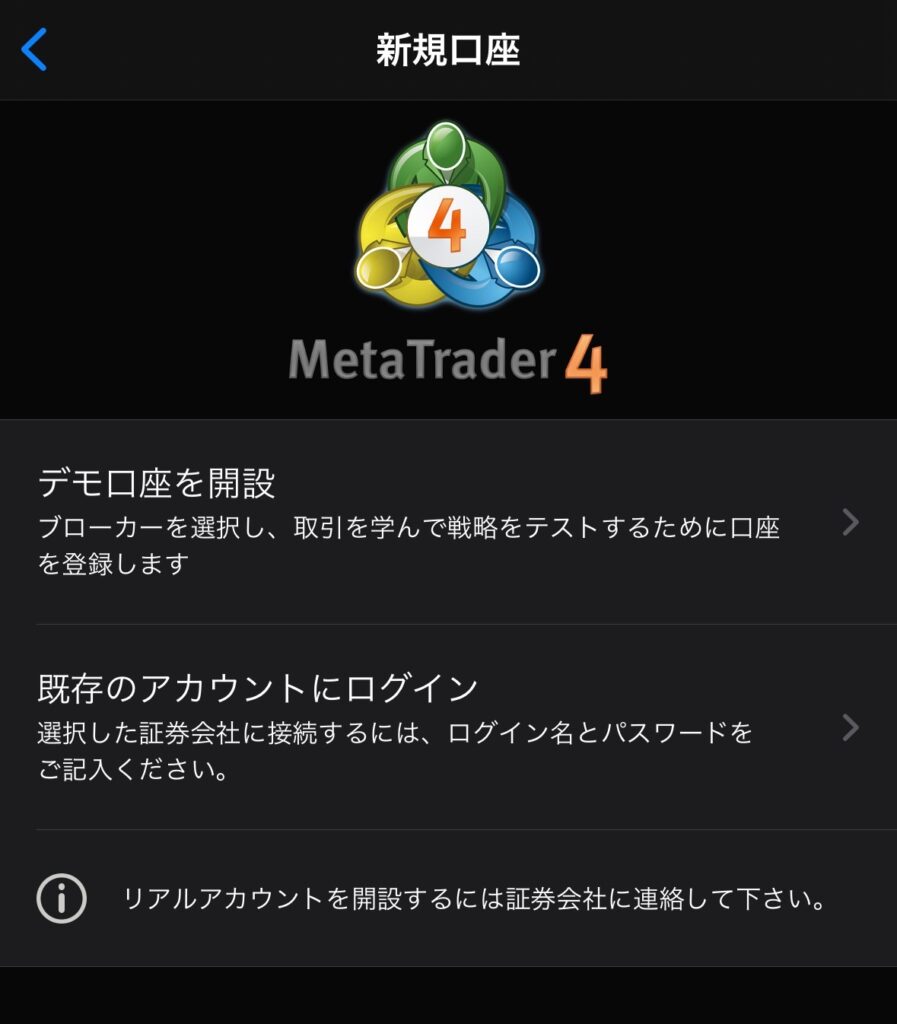
表示された検索バーに【XMTrading】または【XMTrading-Real】と入力し検索しましょう。
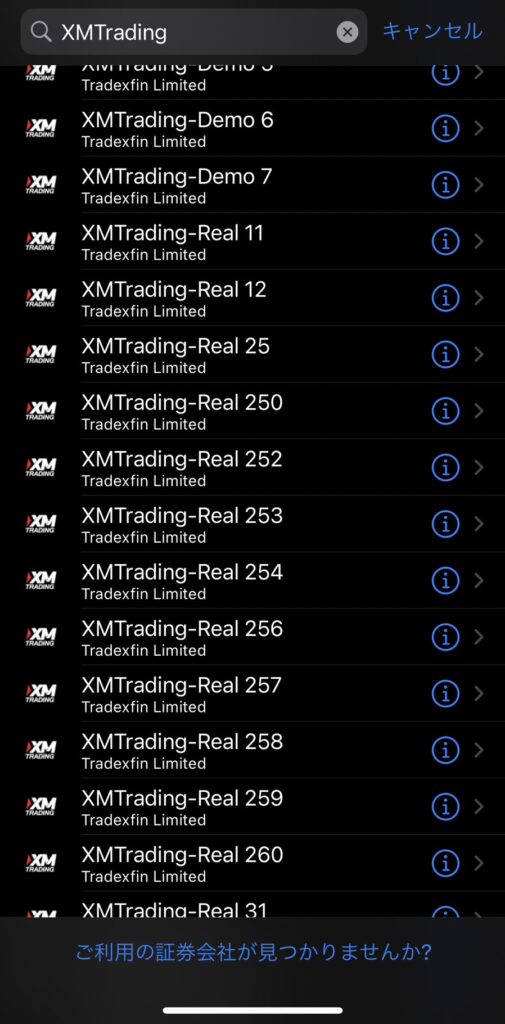
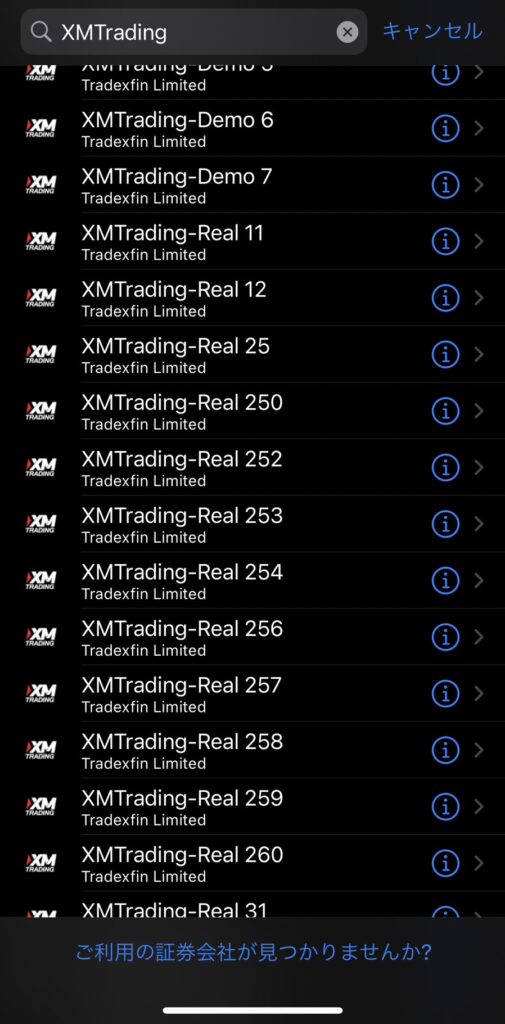



検索には3文字必要だからXMだけじゃ検索できないよ
検索されたXMのサーバーから【XMTrading-Real ◯◯】を選択しましょう。



◯は自分のサーバー名の数字を選ぼう
以下のサーバー名は別物なので注意しましょう。
- XMTrading-Demo
- XMTradingMU-Real または Demo
- CXMTradingLtd-Real または Demo
MT5のサーバー
MT4アプリを起動し【設定】→【新規口座】を選択します。
表示された検索バーに【XMTrading】または【XMTrading-MT5】と入力し検索しましょう。



検索には3文字必要だからXMだけじゃ検索できないよ
検索されたXMのサーバーから【Tradexfin Limited (XMTrading)】を選択しましょう。
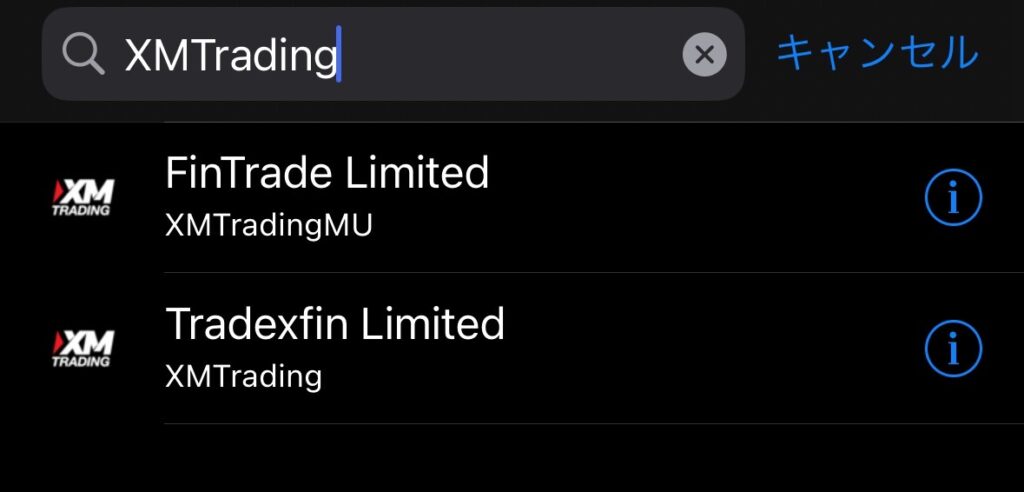
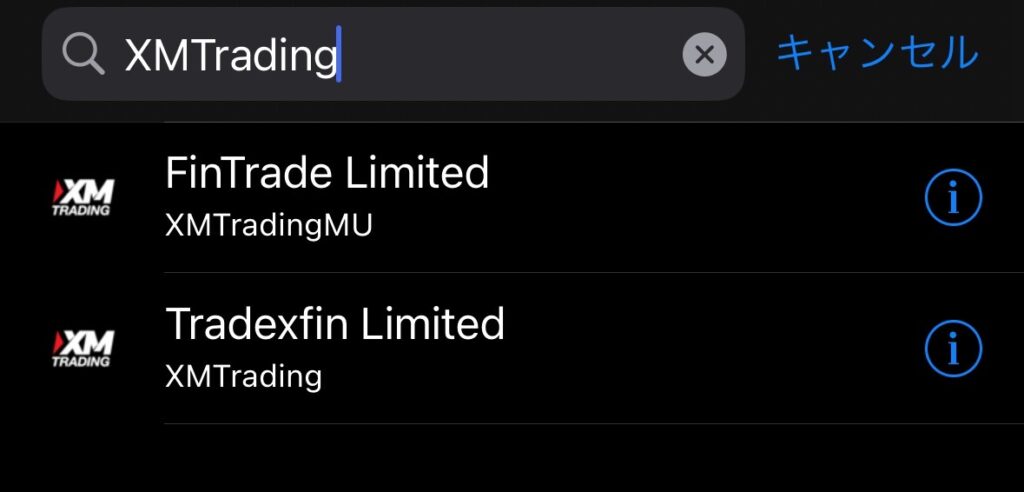



MT5はログイン名やパスワードを入力する際にサーバー名も選択するよ
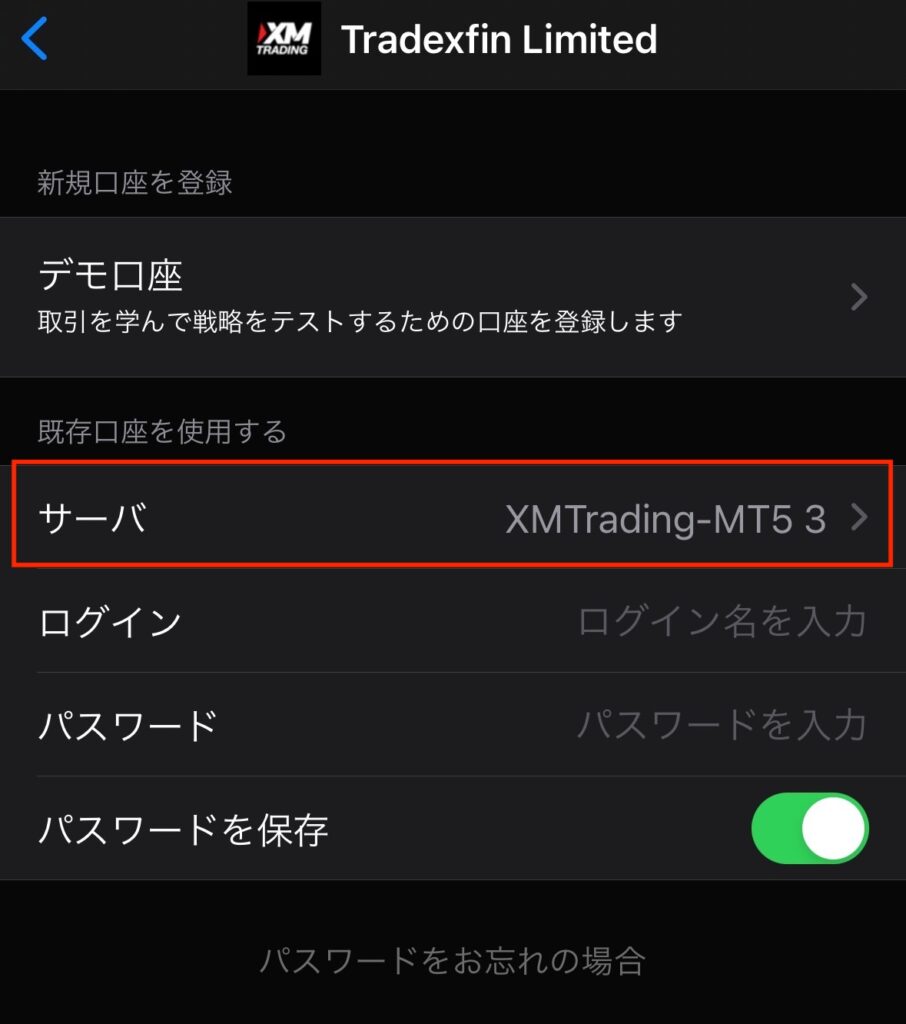
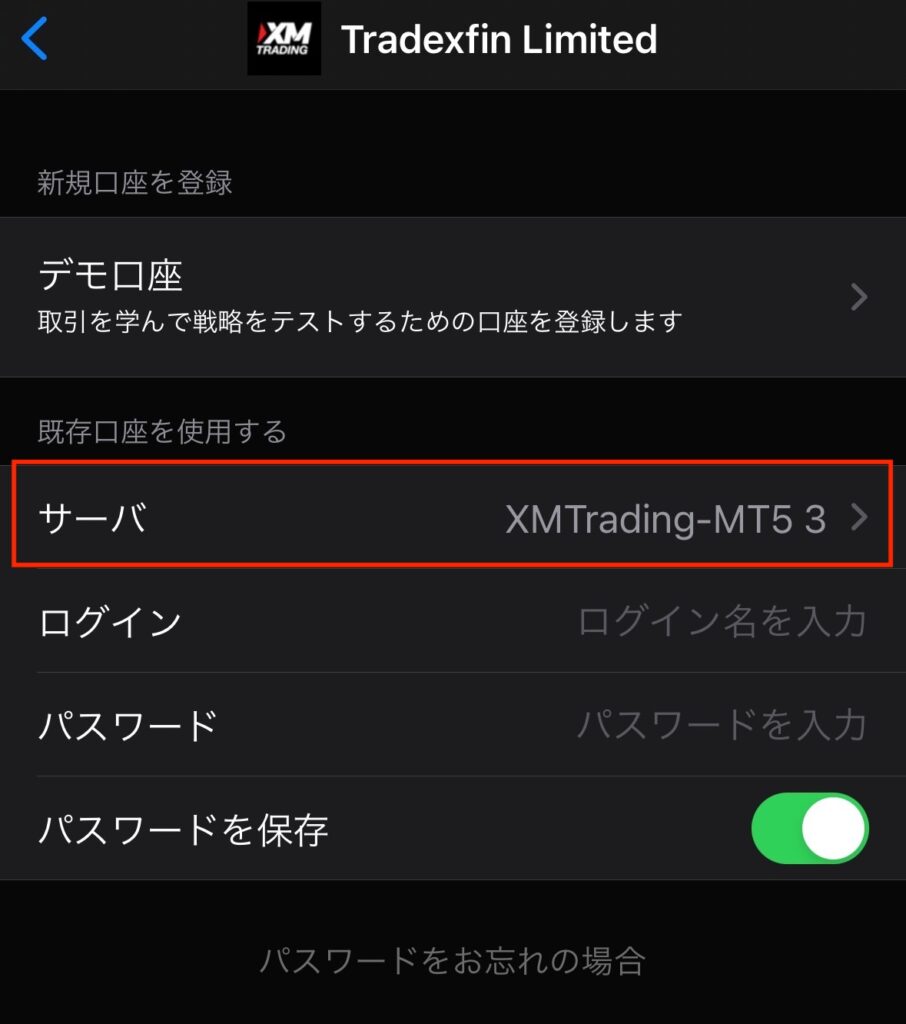
赤枠内をタップしサーバー名を選択します。
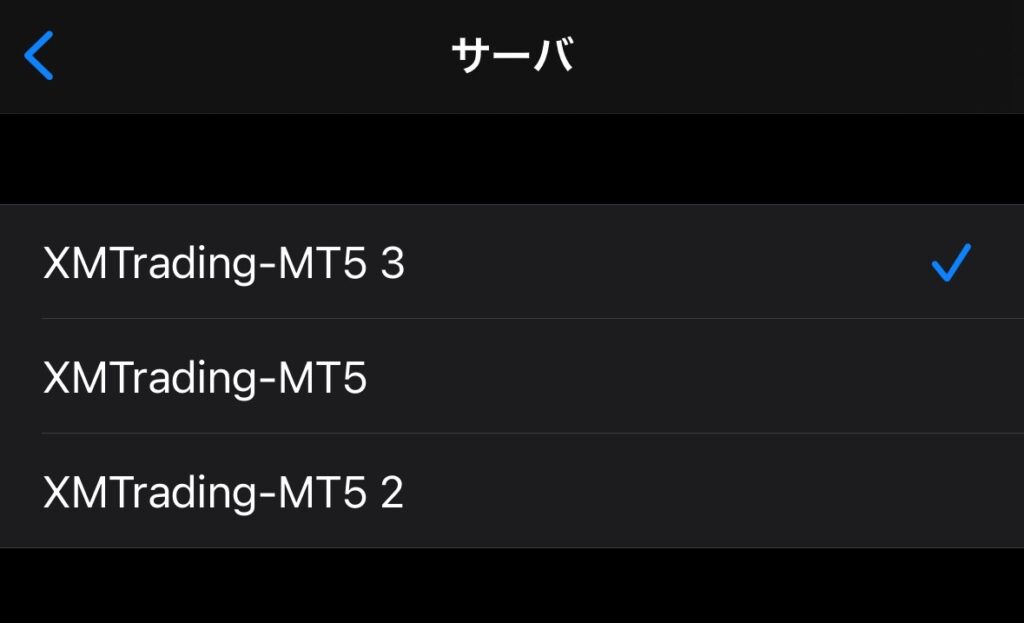
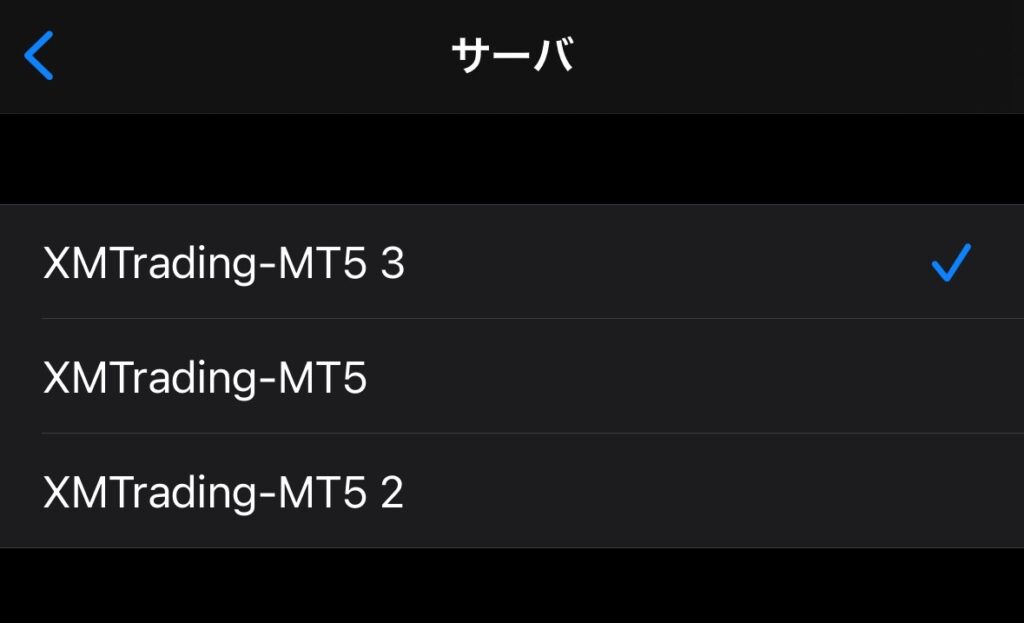
【XMTrading-MT5 ◯】と表示されていれば正しいです。
以下のサーバー名は別物なので注意しましょう。
- XMTradingMU-MT5



サーバーの場所はわかったけどどれを選べばいいの?



次はサーバー名がどれなのかを確認していこう
\12月限定クリスマスプロモ開催中/
XMTradingアカウントからサーバー名を確認する方法


スマホアプリでのやり方
アプリへログイン後、ホームの画面左上にあるメニューから【会員ページ】を開きましょう。



アプリ内だけでの確認はできないよ
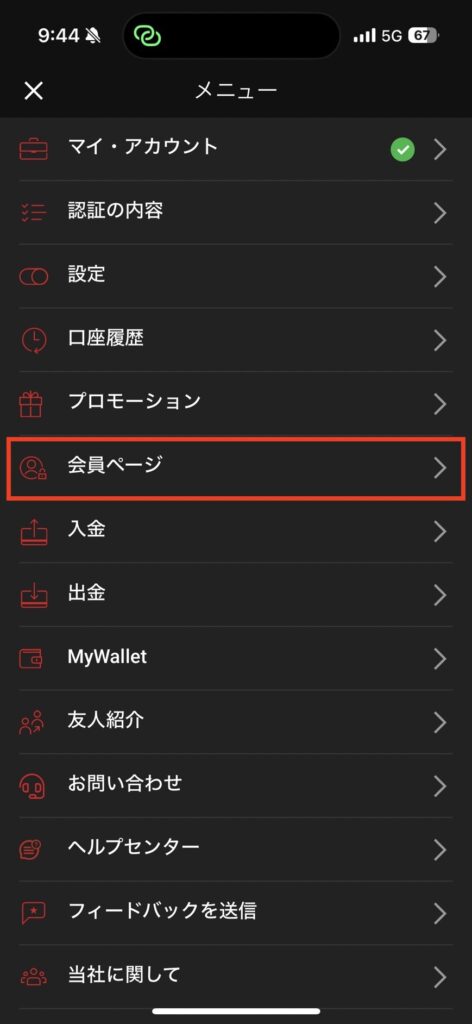
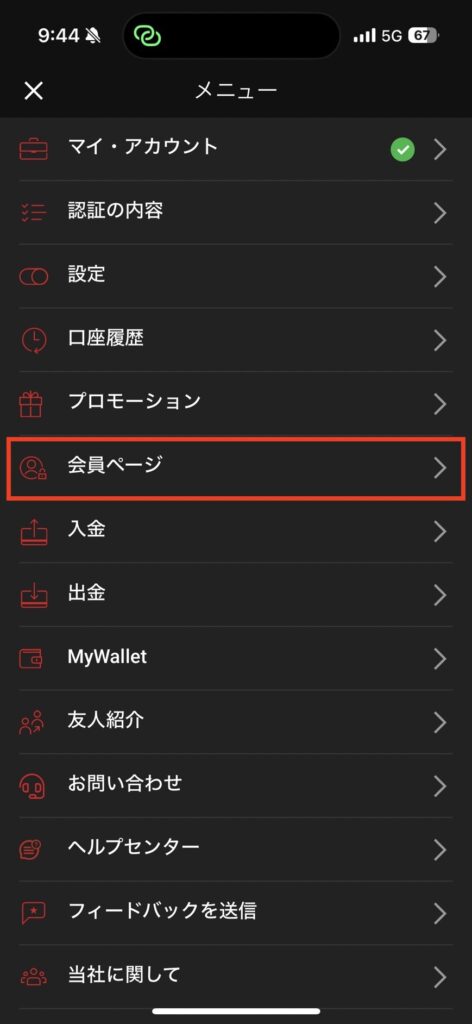
会員ページへ移行後、該当口座の口座詳細を開きます。
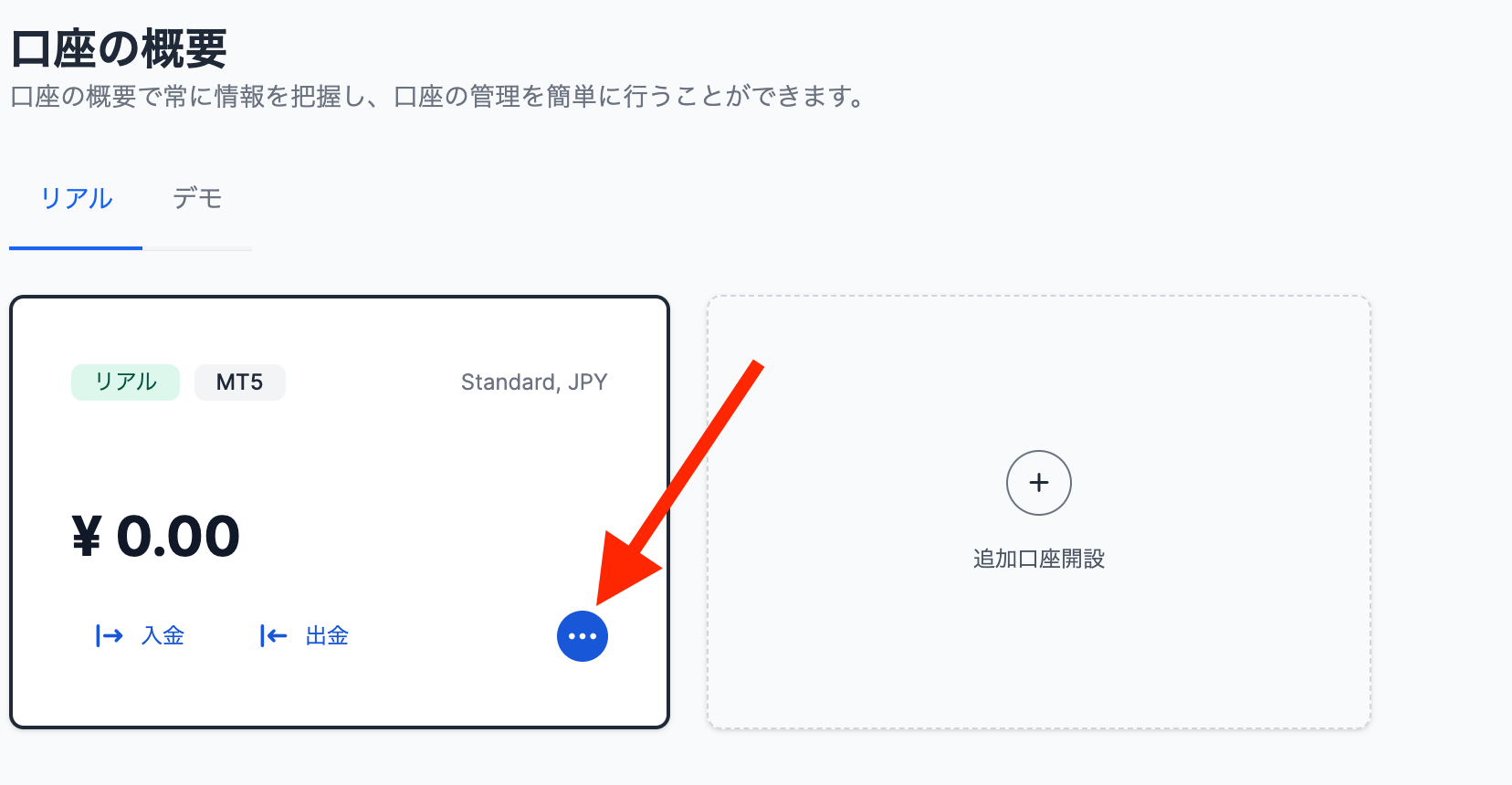
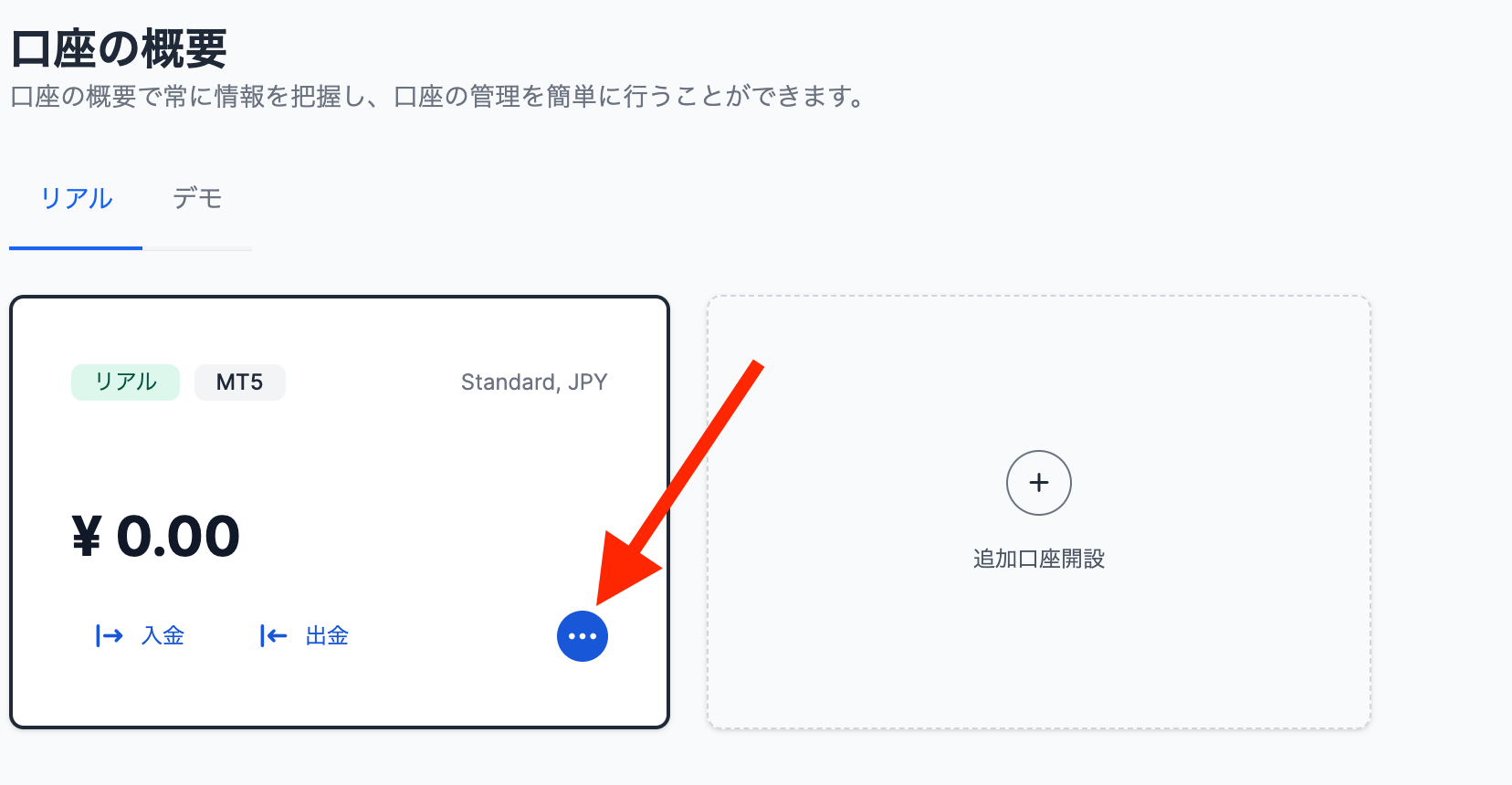
【口座情報】を選択しましょう。
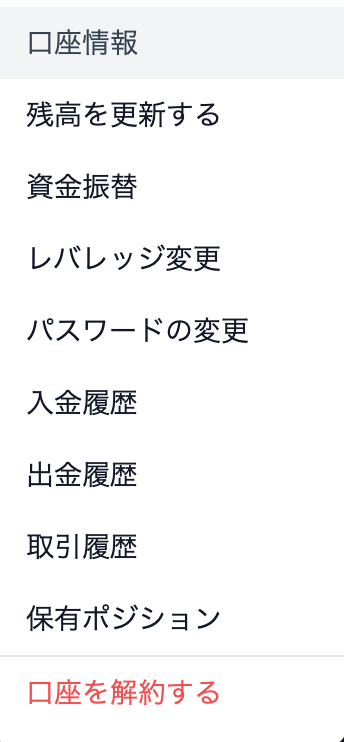
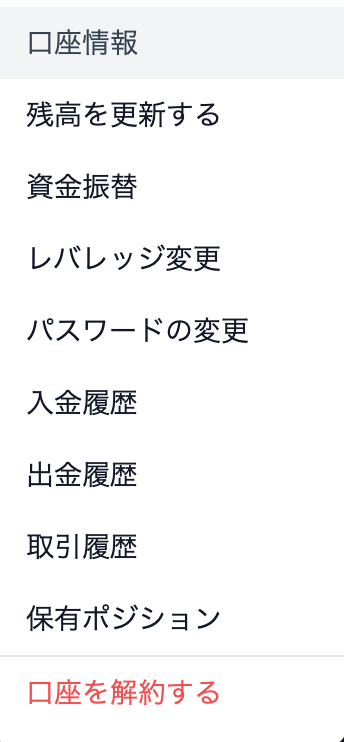
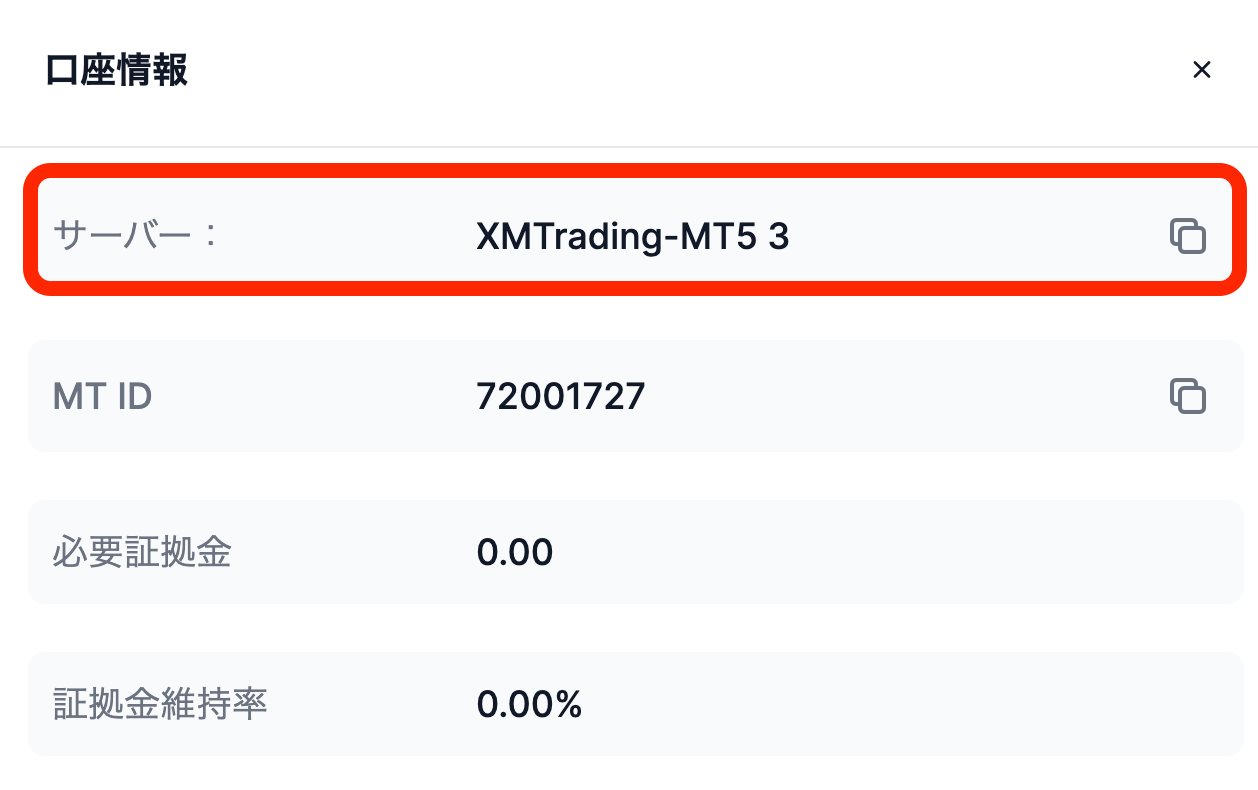
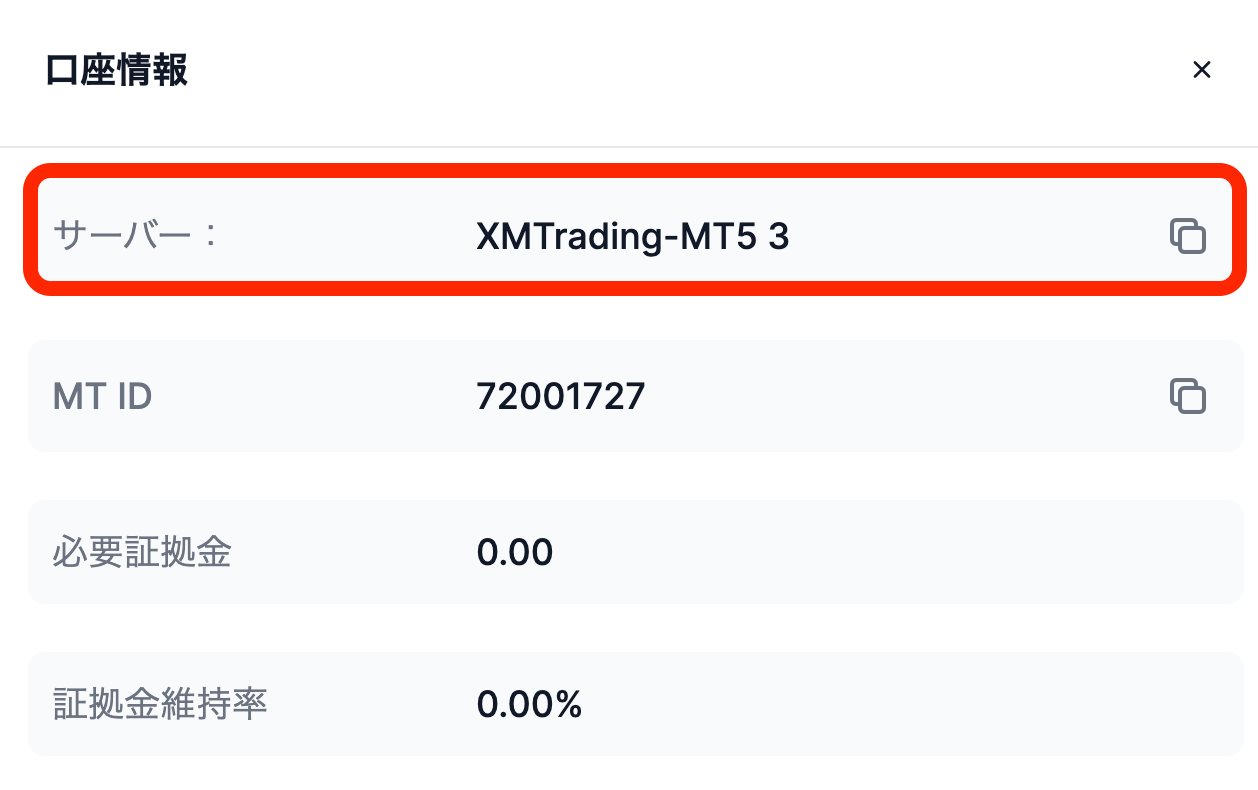
PCでのやり方
会員ページへログイン後、該当口座の口座詳細を開きます。
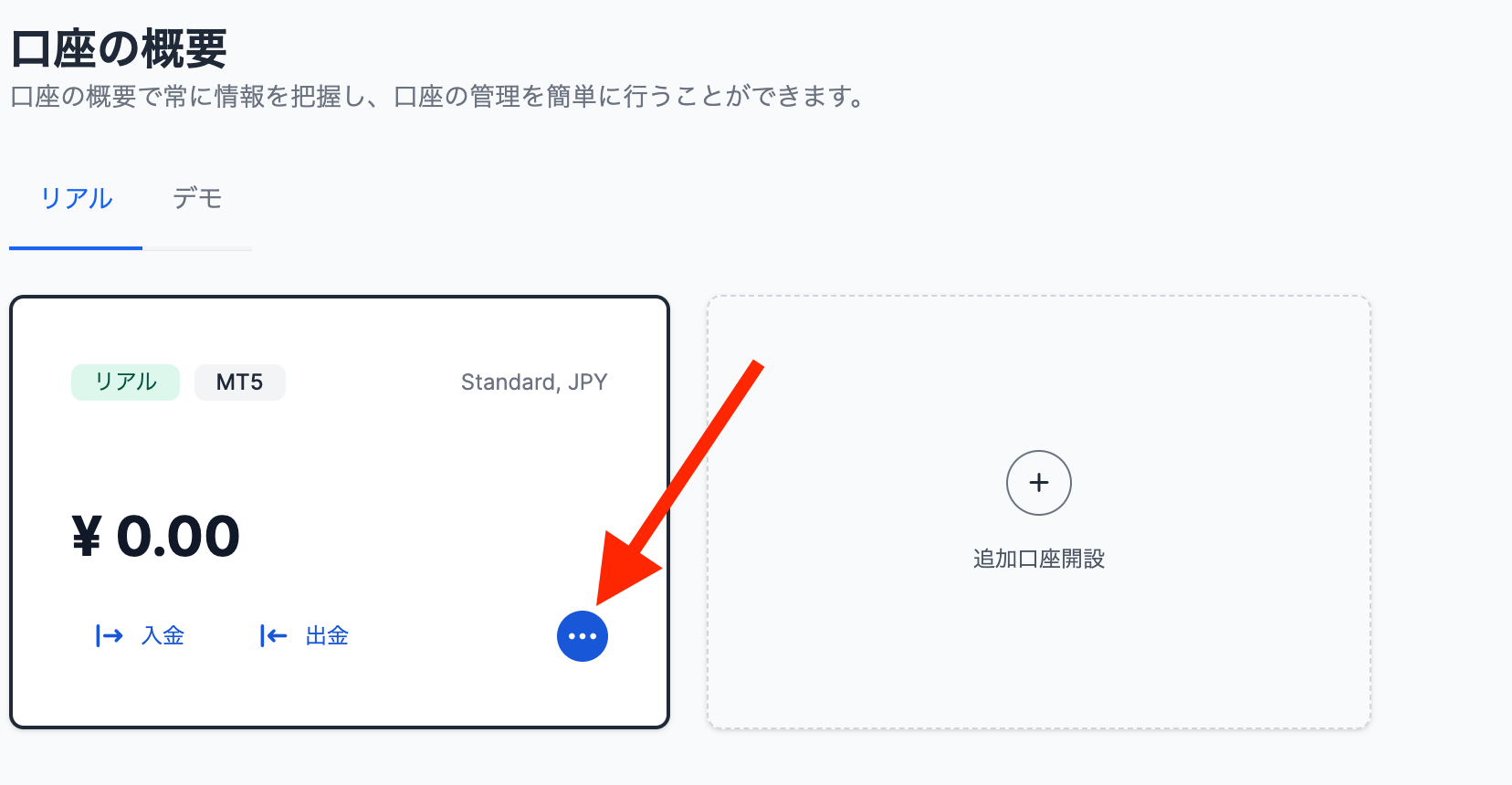
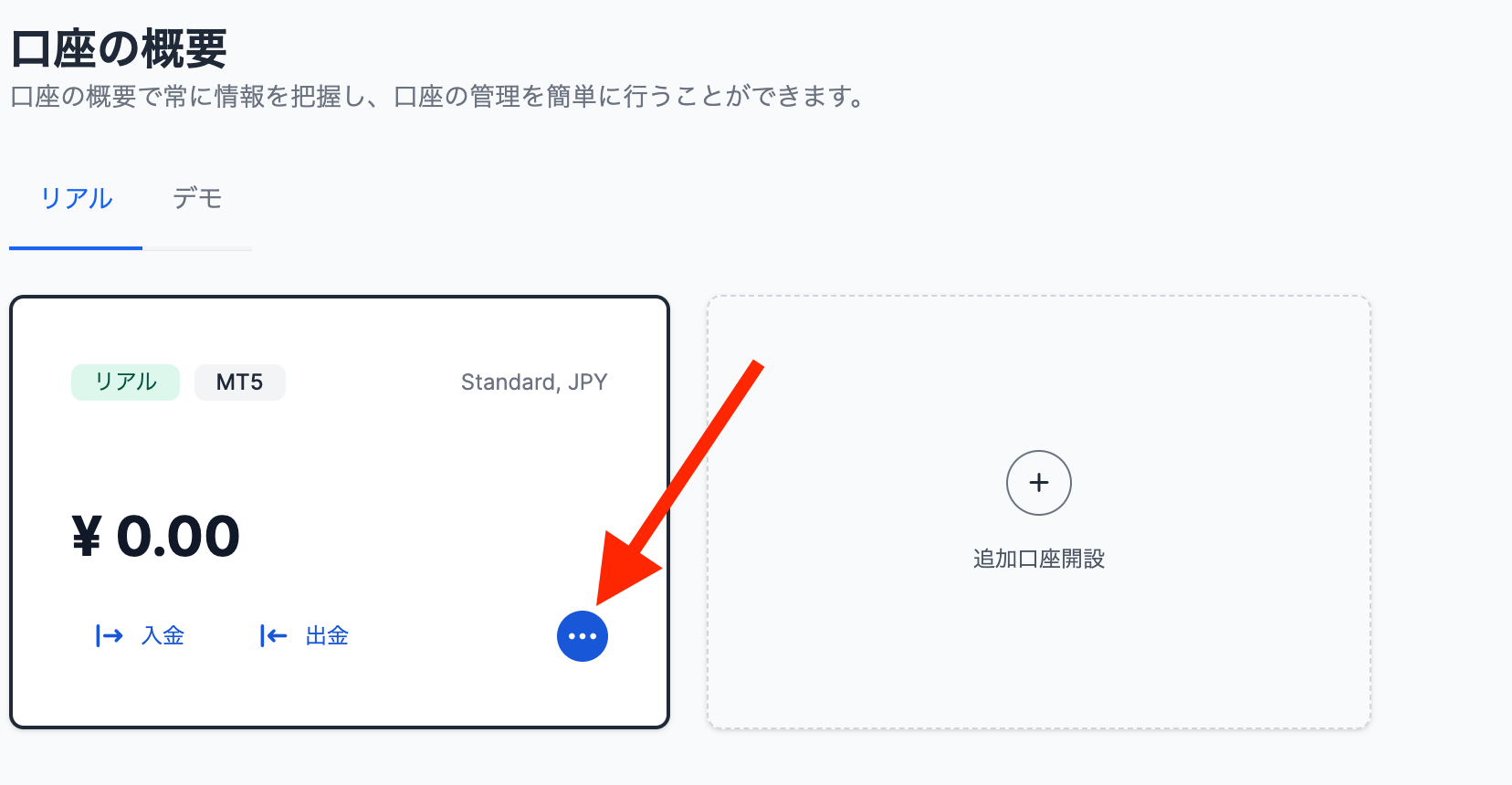
【口座情報】を選択しましょう。
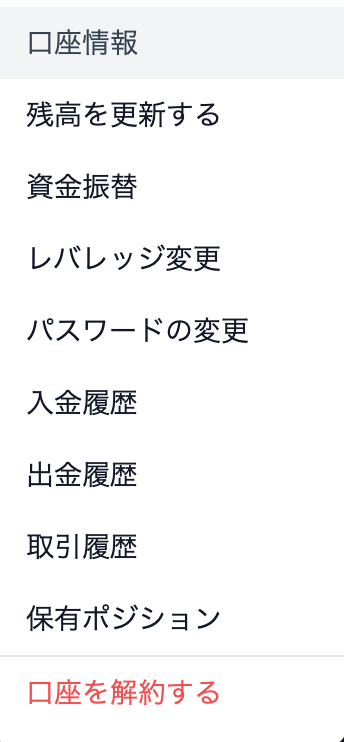
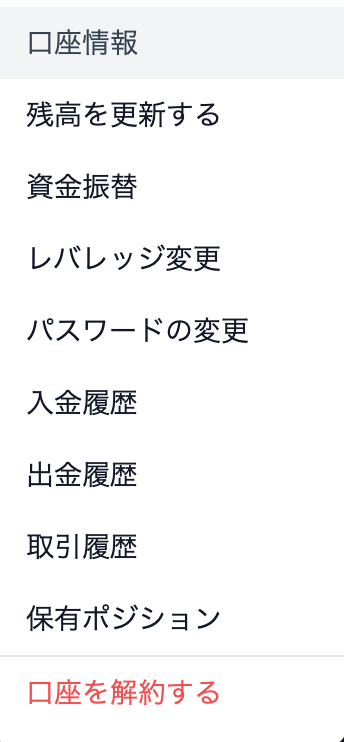
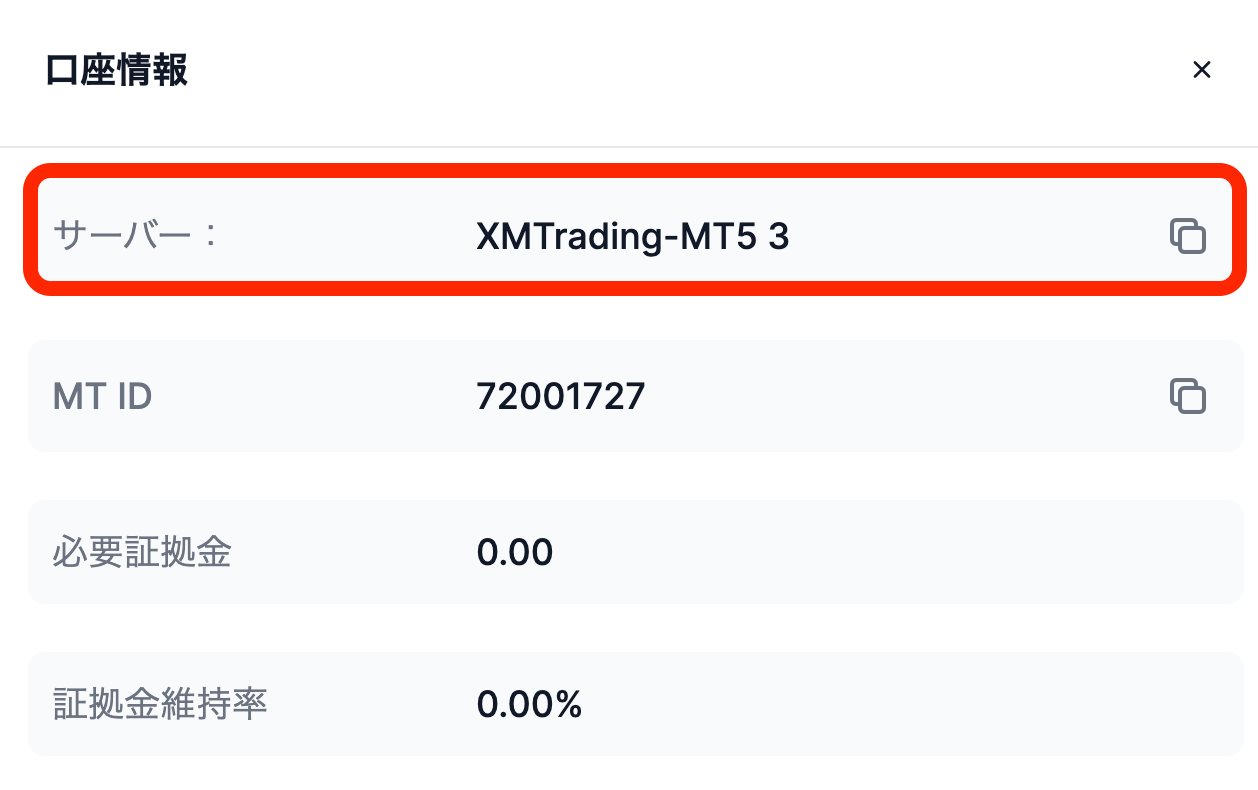
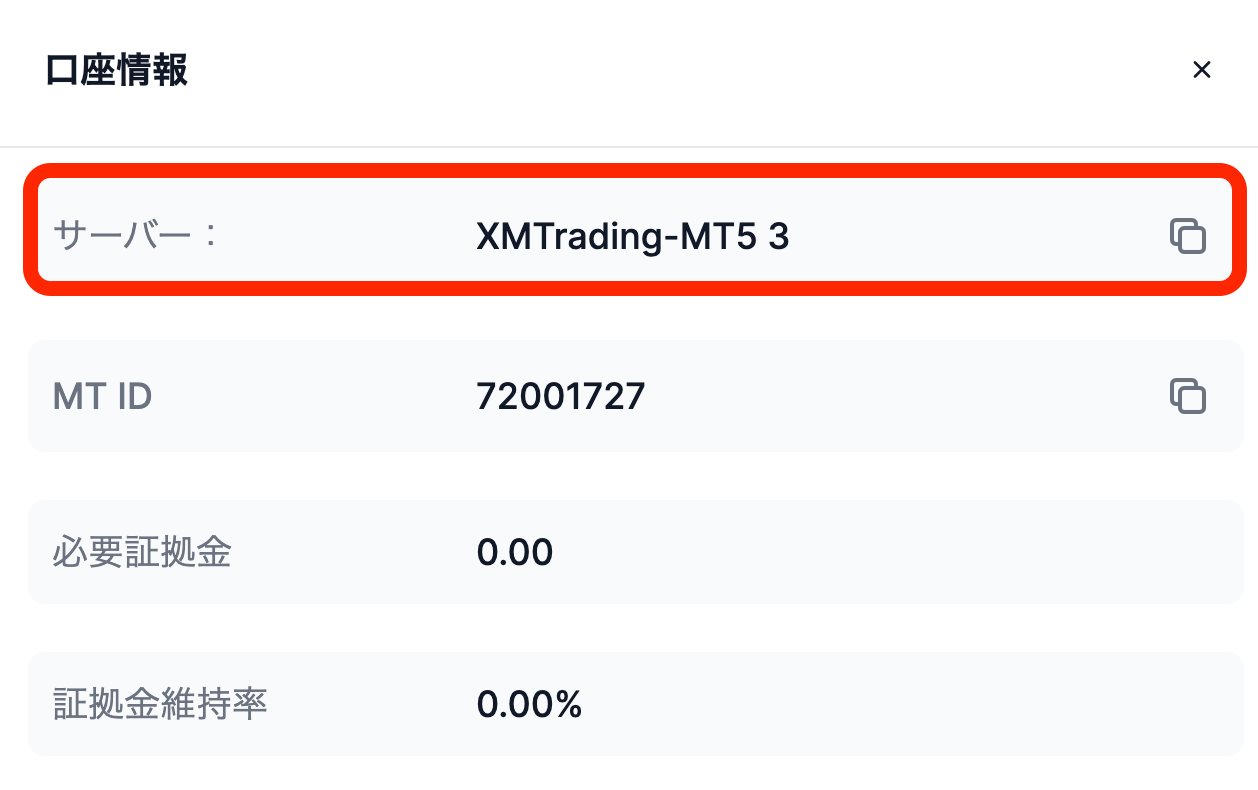
XMTradingからのメールからサーバー名を確認する方法


XMで口座を開設した際に届くメールからも確認することができます。



口座開設をして日が浅い人はこの方法ですぐに確認できるよ
メールではMT4/MT5にログインするためのログイン名とサーバー名を確認することができるためこちらのメールを保存しておくことですぐに確認することができます。
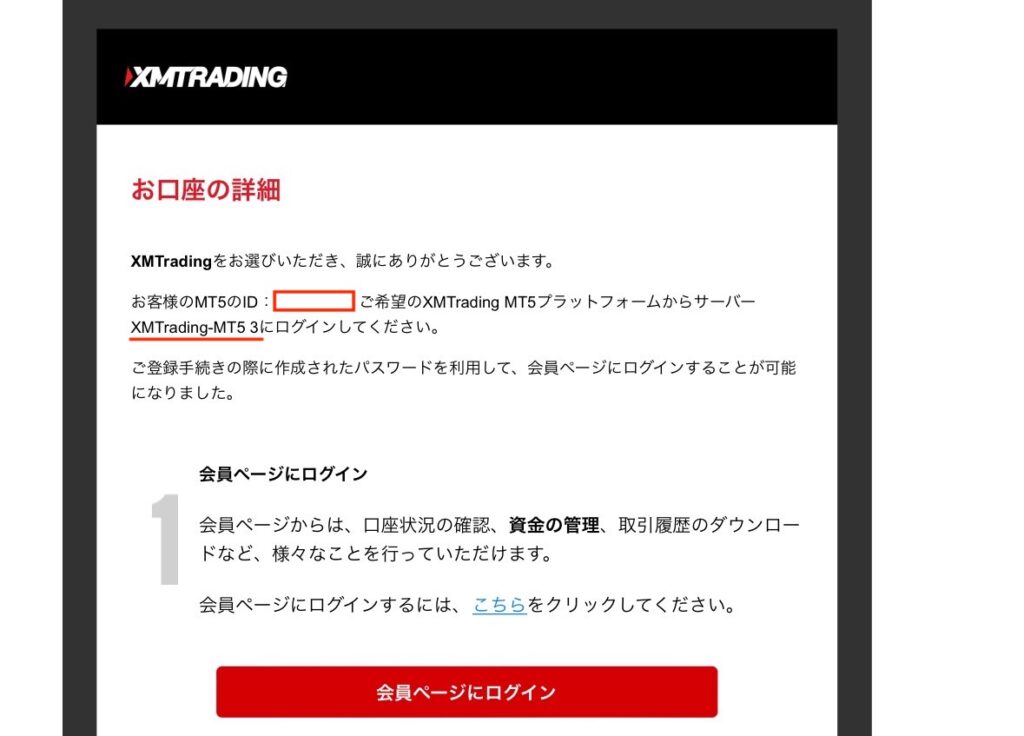
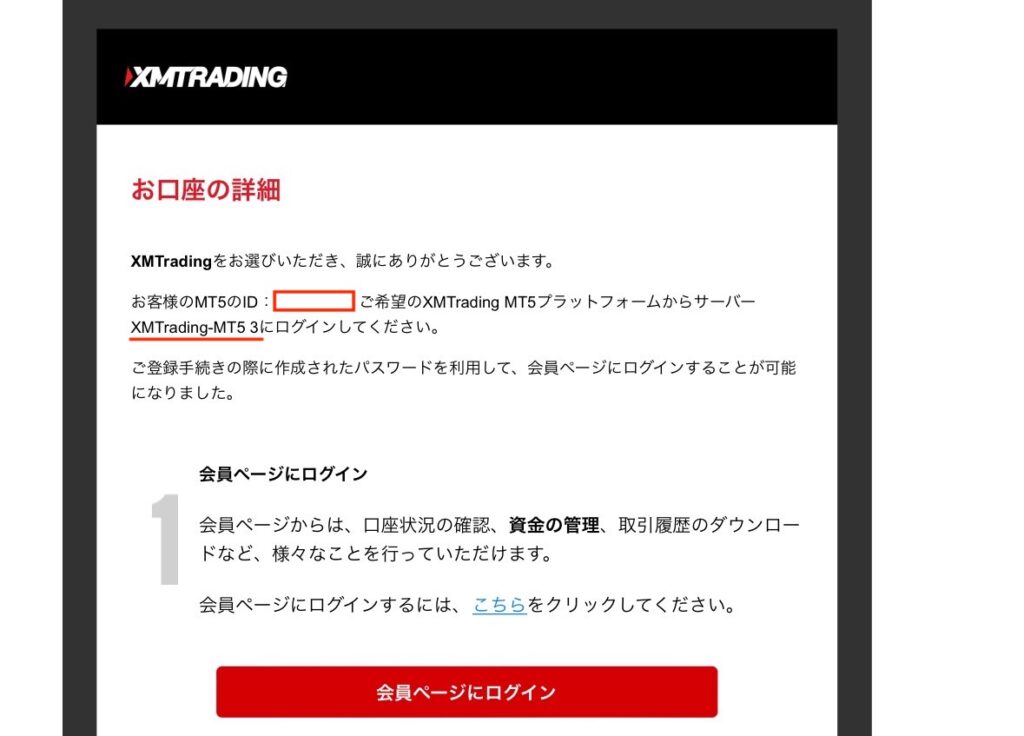
メールで確認できる内容
- ログイン名:MT4/MT5のID
- サーバー名
\12月限定クリスマスプロモ開催中/
XMTradingのサポートでサーバー名を確認する方法





メールもなくなってマイページにもログインできない時はこれを試してみて
こちらは他2つの方法に比べて時間がかかるため、どちらもできない場合にこちらで確認してみましょう。
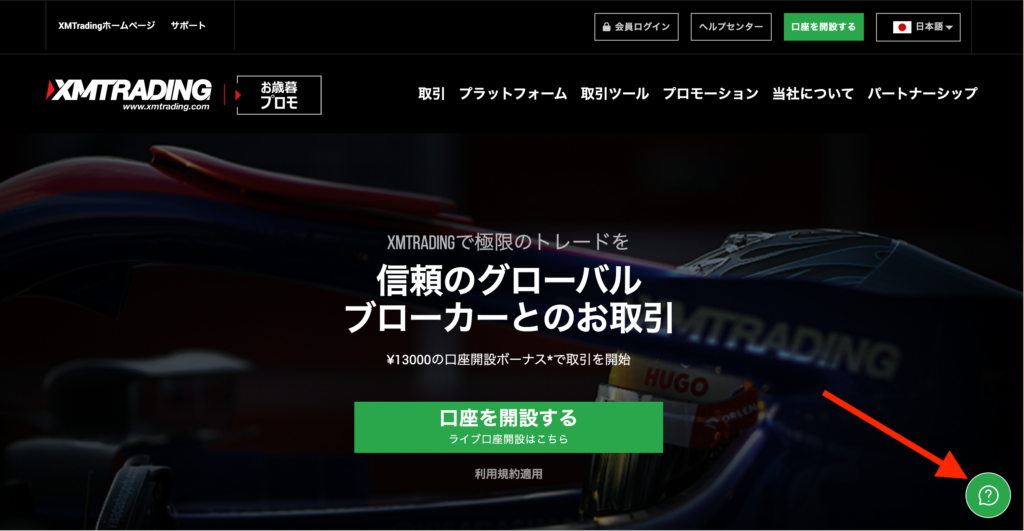
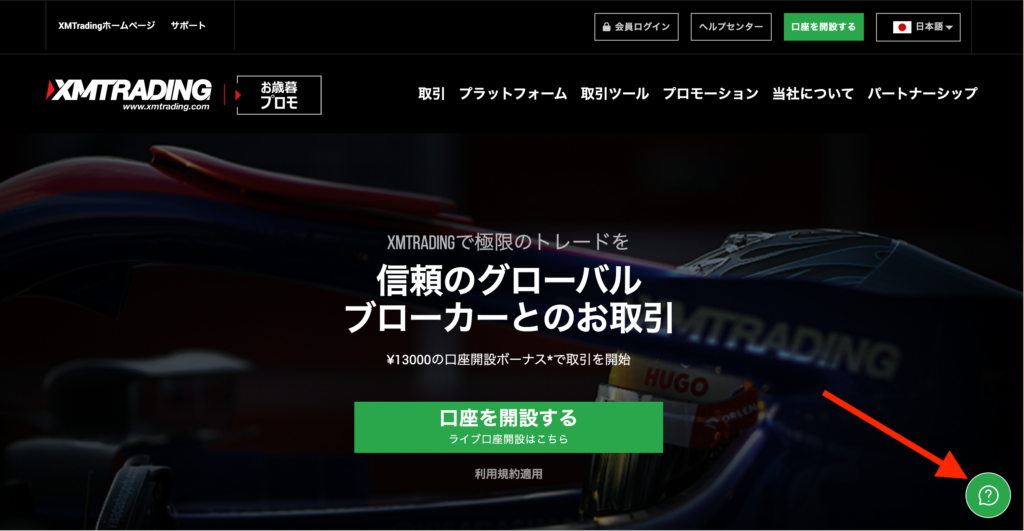



ライブチャットは平日なら24時間対応してくれるよ
メールでのお問い合わせでも平日なら24時間以内、土日の場合月曜の朝には返信が返ってきます。
ただしXMサポートで確認はできますが、どちらにしてもXMへログインできないのは問題が出てくるのでサーバー名を聞くよりログインパスワードなどの変更を依頼し会員ページでサーバー名を確認した方が余計な手間は省けるでしょう、


【FAQ】XMTradingのサーバー名についてよくある質問


XMのサーバー名はどこで確認できますか?
スマホアプリや会員ページ、登録時のメール、またはサポートを通じて確認できます。
XMではMT4とMT5でサーバー名は異なりますか?
はい、異なる場合がありますので、利用しているプラットフォームに適したサーバーを選択してください。
XMのサーバー名に「Real」や「Demo」と記載されているのは何ですか?
「Real」はリアル口座「Demo」はデモ口座のサーバーです。
XMのサーバーを変更することはできますか?
ユーザーがサーバーを変更することはできません。
XMのサーバー名が変更されることはある?
基本的には一度設定されたサーバーが変更されることはありません。
ですが、不具合などでサーバーが利用できなくなり変更されるという可能性もあります。その際はXMから事前に連絡が来ます。
XMのサーバーがMT4/MT5にない場合どうすればいい?
サーバー名がMT4/MT5上で表示されないことは基本的にありません。
ただし、MT4ではサーバー名を直接入力することでサーバーが表示されますが
MT5の場合、検索して表示されたサーバーを選択した後さらにサーバー名を選択する必要があります。
XMの口座開設時のメールがない
口座開設時のメールがない場合は以下の原因が考えられます。
- 迷惑メールフォルダに入っている
- 開設時のメールアドレスと違うメールボックスを開いている
- メールアドレスが間違っている
- 削除した
削除してしまった場合はメールでの確認ができなくなりますので注意しましょう。
XMのサーバー名はどのような形式で表示される?
MT4とMT5で表示されるサーバー名が以下のように異なるため覚えておきましょう。
- MT4:XMTrading-Real[数字]
- MT5:XMTrading-MT5[数字]
DemoやXMTradingMUといった微妙に違うものもあるので注意しましょう。
XMのサーバー名を間違って入力した場合、どのような影響がありますか?
MT4/5にログインできていない状態なので回線不通または無効な口座となり取引などができません。
\12月限定クリスマスプロモ開催中/
XMTradingのサーバー名まとめ


XMTradingのサーバー名や場所は、アカウントの運用において非常に重要な情報です。取引プラットフォームごとのサーバー情報を把握し、迅速にアクセスできることで、取引の効率が向上し、スムーズな取引が実現します。
今回の記事でご紹介した確認方法を活用すれば、XMTradingのサーバーに関する疑問をすぐに解決できるはずです。
万が一、不明点や不具合がある場合は、サポートに問い合わせて安心して取引を進めましょう。